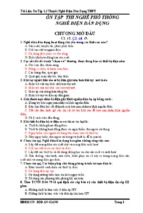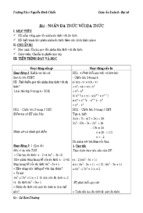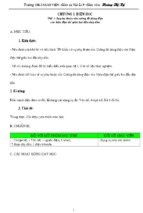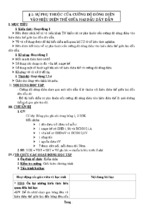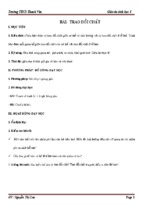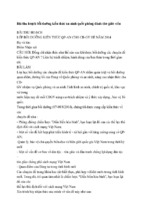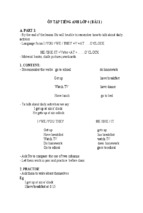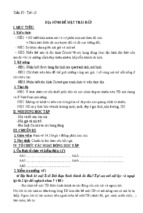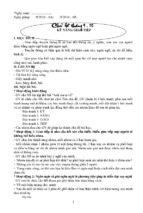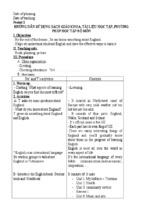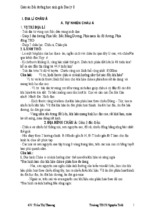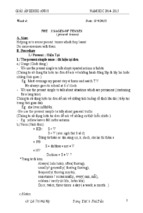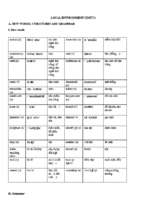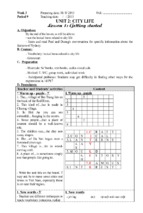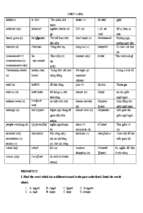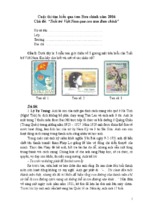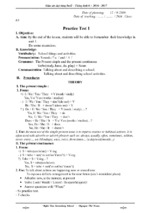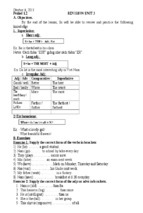Trường THCS Lâm Kiết
GV: Trịnh Thị Tố Uyên
Tuần: 1
Tiết PPCT: 1
Ngày soạn:.../...../........
Ngày dạy:.../...../........
Bài 1: CHƯƠNG TRÌNH BẢNG TÍNH LÀ GÌ?
I. Mục đích, yêu cầu:
1. Kiến thức:
- Biết được nhu cầu sử dụng bảng tính trong đời sống và trong học tập.
- Biết được các chức năng chung của chương trình bảng tính.
2. Kỹ năng: Tạo được một bảng tính theo khuôn dạng cho trước
3. Thái độ: Rèn luyện tính cẩn thận, làm việc khoa học, có hệ thống. Nghiêm túc trong
học tập.
II. Chuẩn bị:
- Giáo viên: Sách giáo khoa, giáo án, phòng máy.
- Học sinh: Sách giáo khoa, tập, viết.
III. Phương pháp: Đàm thoại, gợi mở.
IV. Tiến trình tiết dạy:
1. Ổn định lớp: (1’): kiểm tra sĩ số
2. Kiểm tra bài cũ:
3. Giảng bài mới: (36’)
a. Giới thiệu bài: (2’)
- Giới thiệu sơ lược nội dung chương trình Tin học 7.
- Đặt vấn đề vào bài mới.Trong thực tế nhiều thông tin có thể được biểu diễn
dưới dạng bảng để tiện cho việc theo dõi, so sánh, sắp xếp, tính toán ….. Vì vậy yêu cầu
đặt ra là làm thế nào để sử dụng thông tin dạng bảng ấy . Và để hiểu hơn thì tiết học hôm
nay Cô mời các em vào “Bài 1: CHƯƠNG TRÌNH BẢNG TÍNH LÀ GÌ?
b. Nội dung (34’)
Hoạt động của GV
Hoạt động 1: Tìm hiểu bảng
và nhu cầu xử lí thông tin
dạng bảng (14 phút).
Trong thực tế nhiều thông tin
có thể được biểu diễn dưới
dạng bảng.
- Hãy quan sát hình 1:
+ Cho biết điểm trung bình của
bạn nào cao nhất?
+ Cho biết bạn nào có điểm
môn Tin học thấp nhất?
Khi sử dụng bảng điểm, ta sẽ
dễ dàng theo dõi, phân loại kết
quả học tập của từng học sinh.
Giáo án Tin học 7 HKI
Hoạt động của HS
Nội Dung
1. Bảng và nhu cầu xử lí
thông tin dạng bảng.
- Lắng nghe.
- Quan sát.
- Trả lời.
- Trả lời.
- 1-
Trường THCS Lâm Kiết
Hoạt động của GV
Ngoài bảng điểm của cả lớp thì
em cũng có thể tự lập bảng
điểm để theo dõi kết quả học
tập của riêng em như hình 2
sgk trang 4.
Nhìn vào bảng điểm thì em sẽ
thấy ngay kết quả học tập của
mình. Qua đó, biết được môn
nào giỏi, môn nào chưa giỏi để
từ đó phát huy và cố gắng hơn.
- Từ các số liệu trong bảng,
người ta còn có thể vẽ biểu đồ
để minh họa trực quan cho các
số liệu ấy.
- Yêu cầu hs xem ví dụ 3 và
quan sát biểu đồ.
- Giải thích các số liệu trong
biểu đồ.
Lưu ý với học sinh khi có bảng
số liệu thì ta mới có thể vẽ
được biểu đồ.
- Tóm tắt lại các lợi ích của
việc sử dụng bảng.
- Theo em, chương trình bảng
tính là gì?
GV: Trịnh Thị Tố Uyên
Hoạt động của HS
- Lắng nghe và quan
sát hình 2 sgk trang 4.
Nội Dung
- Lắng nghe.
- Lắng nghe.
- Đọc ví dụ và quan
sát biểu đồ.
- Lắng nghe.
- Trả lời:
Chương trình bảng
tính là phần mềm
được thiết kế để giúp
ghi lại và trình bày
thông tin dưới dạng
bảng, thực hiện các
tính toán cũng như
xây dựng các biểu đồ
biểu diễn một cách
trực quan các số liệu
có trong bảng.
Chương trình bảng tính là
phần mềm được thiết kế để
giúp ghi lại và trình bày
thông tin dưới dạng bảng,
thực hiện các tính toán cũng
như xây dựng các biểu đồ
biểu diễn một cách trực quan
các số liệu có trong bảng.
Hoạt động 2: Tìm hiểu
2. Chương trình bảng tính:
chương trình bảng tính (20
phút)
* Màn hình làm việc: Giới
a. Màn hình làm việc:
thiệu màn hình làm việc của - Lắng nghe và quan Thường có: bảng chọn, thanh
Giáo án Tin học 7 HKI
- 2-
Trường THCS Lâm Kiết
Hoạt động của GV
Excel.
GV: Trịnh Thị Tố Uyên
Hoạt động của HS
sát.
Nội Dung
công cụ, các nút lệnh và cửa
sổ làm việc chính.
b. Dữ liệu: Chương trình
bảng tính có khả năng lưu trữ
- Theo dõi sgk và trả và xử lí nhiều dạng dữ liệu
lời: dữ liệu số và dữ khác nhau, trong đó có 2
liệu dạng văn bản.
dạng cơ bản, đó là dữ liệu số
và dữ liệu dạng văn bản.
* Dữ liệu:
Chương trình bảng tính có khả
năng lưu trữ và xử lí nhiều
dạng dữ liệu khác nhau, trong
đó có 2 dạng cơ bản, đó là 2
dạng dữ liệu nào?
- Giải thích và nêu ví dụ:
- Quan sát hình 1 và
+ Dữ liệu số: điểm các môn lắng nghe.
học, điểm trung bình.
+ Dữ liệu dạng văn bản: họ và
tên.
c. Khả năng tính toán và sử
* Khả năng tính toán và sử
dụng hàm có sẵn.
dụng hàm có sẵn:
- Lấy ví dụ tính điểm trung - Quan sát giáo viên
bình cộng của các học sinh.
thực hành.
d. Sắp xếp và lọc dữ l
* Sắp xếp và lọc dữ liệu:
Thực hành cho hs quan sát:
- Sắp xếp hs theo các tiêu - Quan sát giáo viên
chuẩn khác nhau (điểm trung thực hành.
bình, điểm môn học…)
- Lọc danh sách các hs giỏi, hs
e. Tạo biểu đồ (một trong
yếu…
những dạng trình bày dữ liệu
* Tạo biểu đồ: Giới thiệu và - Lắng nghe và quan cô đọng và trực quan).
trình bày vài dạng biểu đồ cho sát các dạng biểu đồ.
hs quan sát.
4 Củng cố ( 6 phút )
1. Chương trình bảng tính có những khả năng gì?
a) Tính toán và sử dụng hàm có sẵn.
b) Sắp xếp và lọc dữ liệu.
c) Tạo biểu đồ.
d) Đáp án a, b, c đúng.
2. Chương trình bảng tính có dữ liệu cơ bản:
a) Dữ liệu kí tự
b) Dữ liệu số
c) Đáp án a, b sai
d) Đáp án a, b đúng
3. Chương trình bảng tính là gì ?
Đáp án :
Chương trình bảng tính là phần mềm được thiết kế để giúp ghi lại và trình bày
thông tin dưới dạng bảng, thực hiện các tính toán cũng như xây dựng các biểu đồ biểu
diễn một cách trực quan các số liệu có trong bảng.
Giáo án Tin học 7 HKI
- 3-
Trường THCS Lâm Kiết
GV: Trịnh Thị Tố Uyên
5 Dặn dò (2 phút )
- Về nhà học bài và thực hành lại bài này, Xem và trả lời trước các câu hỏi sau :
+ Màn hình làm việc của chương trình bảng tính gồm những gì?
+ Cách nhập, sửa, xóa và gõ tiếng Việt trong chương trình bảng tính?
- Nhận xét tiết học.
Tuần: 1
Tiết PPCT: 2
Ngày soạn:.../...../........
Ngày dạy:.../...../........
Bài 1: CHƯƠNG TRÌNH BẢNG TÍNH LÀ GÌ? (tt)
I. Mục đích, yêu cầu:
1. Kiến thức:
- Biết được các thành phần cơ bản của màn hình bảng tính.
- Hiểu khái niệm hàng, cột, ô, địa chỉ ô tính.
- Biết cách nhập, sửa, xóa dữ liệu trên trang tính và cách di chuyển trên trang tính.
2. Kỹ năng: Tạo được một bảng tính theo khuôn dạng cho trước
3. Thái độ: Rèn luyện tính cẩn thận, làm việc khoa học, có hệ thống. Nghiêm túc trong
học tập.
II. Chuẩn bị:
- Giáo viên: Sách giáo khoa, giáo án, phòng máy.
- Học sinh: Sách giáo khoa, tập, viết.
III. Phương pháp: Đàm thoại, gợi mở.
IV. Tiến trình tiết dạy:
1. Ổn định lớp: (1’): kiểm tra sĩ số
2. Kiểm tra bài cũ ( 5 phút)
Câu 1 : Chương trình bảng tính là gì?
Đáp án : Chương trình bảng là phần mềm được thiết kế để giúp ghi lại và trình
bày thông tin dưới dạng bảng, thực hiện các tính toán cũng như xây dựng các biểu đồ
biểu diễn một cách trực quan các số liệu có trong bảng.
Câu 2 : Nêu các đặc trưng chung của chương trình bảng tính? Hai dạng dữ liệu cơ
bản trong chương trình bảng tính là gì?
Đáp án : Màn hình làm việc, dữ liệu, khả năng tính toán và sử dụng hàm có sẵn,
sắp xếp và lọc dữ liệu, vẽ biểu đồ. Dữ liệu số và dữ liệu kí tự.
- HS: Trả lời
- HS: Nhận xét
- GV: Nhận xét chung và ghi điểm
3. Giảng bài mới: (31’)
a. Giới thiệu bài: (1’)
Trong thực tế nhiều thông tin có thể được biểu diễn dưới dạng bảng để tiện
cho việc theo dõi, so sánh, sắp xếp, tính toán ….. Vì vậy yêu cầu đặt ra là làm thế nào để
Giáo án Tin học 7 HKI
- 4-
Trường THCS Lâm Kiết
GV: Trịnh Thị Tố Uyên
sử dụng thông tin dạng bảng ấy . Và để hiểu hơn thì tiết học hôm nay Cô mời các em
vào “Bài 1: CHƯƠNG TRÌNH BẢNG TÍNH LÀ GÌ? (tt)”
b. Nội dung (30’)
Hoạt động của GV
Hoạt động 1: Tìm hiểu màn
hình làm việc của chương
trình bảng tính (15 phút).
- Mở bảng tính Excel, giới
thiệu màn hình làm việc của
Excel.
- Nêu công dụng, chức năng
của thanh công thức và bảng
chọn Data.
- Chọn trang tính, các hàng,
các cột, ô tính và khối. Yc hs
quan sát.
- Hướng dẫn học sinh cách đọc
địa chỉ của một ô, một khối.
- Chọn các ô tính, các khối
khác. Yc hs đọc địa chỉ của các
ô và các khối mà giáo viên
chọn.
- Nhận xét cách đọc của học
sinh.
Hoạt động 2: Tìm hiểu cách
Giáo án Tin học 7 HKI
Hoạt động của HS
Nội Dung
3. Màn hình làm việc của
chương trình bảng tính.
- Quan sát màn hình
làm việc của Excel.
- Lắng nghe và quan - Thanh công thức: là thanh
sát.
công cụ đặc trưng của
chương trình bảng tính, được
dùng để nhập, hiển thị dữ
liệu hoặc công thức trong ô
tính.
- Quan sát và nhận - Bảng chọn Data: gồm các
biết các ô tính, trang lệnh dùng để xử lí dữ liệu.
tính, hàng, cột, khối.
- Trang tính: gồm các cột và
các hàng là miền làm việc
chính của bảng tính. Vùng
giao nhau giữa cột và hàng là
ô tính (gọi tắt là ô) dùng để
chứa dữ liệu.
+ Cột: được đánh thứ tự liên
tiếp từ trái sang phải bằng
các chữ cái A, B, C… Các kí
tự này được gọi là tên cột.
+ Hàng: được đánh thứ tự
liên tiếp từ trên xuống dưới
bằng các số 1, 2, 3… Các số
này được gọi là tên hàng.
- Chú ý lắng nghe.
- Địa chỉ của 1 ô tính là cặp
tên cột và tên hàng mà ô đó
- Quan sát và đọc địa nằm trên (ví dụ ô A1, B5,
chỉ các ô và khối đã H7, …).
được chọn.
- Khối: là tập hợp các ô tính
liền nhau tạo thành một vùng
hình chữ nhật (ví dụ khối
C3:E7, A1:B2).
4. Nhập dữ liệu vào trang
- 5-
Trường THCS Lâm Kiết
GV: Trịnh Thị Tố Uyên
Hoạt động của GV
nhập dữ liệu vào trang tính
(15 phút).
Hoạt động của HS
- Hướng dẫn cách nhập dữ liệu
ở trang tính. Thực hành trên
máy cho hs quan sát.
- Lưu ý với hs: Thao tác nháy
chuột chọn 1 ô được gọi là
kích hoạt ô tính. Khi 1 ô tính
được kích hoạt thì ta thấy ô
tính đó có viền đậm xung
quanh. Thực hành cho hs quan
sát.
- Yc hs thực hành cách nhập
dữ liệu vào ô tính.
- Hướng dẫn cách sửa dữ liệu
ở trang tính. Thực hành trên
máy cho hs quan sát.
- Yc hs thực hành cách sửa dữ
liệu vào ô tính.
- Lắng nghe và quan
sát giáo viên thực
hành.
- Lắng nghe và quan
sát ô tính được kích
hoạt, đọc địa chỉ ô tính
được kích hoạt.
tính.
- Thực hành nhập dữ
liệu.
- Lắng nghe và quan
sát giáo viên thực
hành.
- Thực hành sửa dữ
liệu.
- Nêu và thực hành 2 cách di - Lắng nghe, quan sát.
chuyển trên trang tính.
- Yc 1, 2 hs thực hành.
- 1, 2 hs thực hành, cả
lớp quan sát.
- Quan sát và nhận xét.
- Để gõ các chữ đặc trưng của
tiếng Việt, chúng ta cần có
chương trình hỗ trợ gõ
(Vietkey, Unikey…).
- Để hiển thị và in được chữ
Việt, máy tính phải được cài
sẵn các phông chữ Việt.
- Hai kiểu gõ chữ Việt phổ
biến hiện nay là gì?
- Quy tắc gõ chữ Việt có dấu
trong Excel tương tự như trong
Word.
- Nhận xét và kết luận.
Giáo án Tin học 7 HKI
Nội Dung
a. Nhập và sửa dữ liệu:
* Nhập dữ liệu:
- Đưa trỏ chuột vào ô cần
nhập dữ liệu.
- Gõ dữ liệu vào.
- Nhấn Enter hoặc chọn ô
khác để kết thúc.
* Sửa dữ liệu: Nháy đúp
chuột vào ô cần sửa và thực
hiện sửa như khi soạn thảo
văn bản.
b. Di chuyển trên trang tính:
theo hai cách:
- Sử dụng các phím mũi tên
trên bàn phím.
- Sử dụng chuột và các thanh
cuốn.
- Lắng nghe.
c. Gõ chữ Việt trên trang
tính.
- Trả lời: VNI và
TELEX.
- Nhớ lại kiến thức cũ
và trình bày quy tắc
gõ.
- Hai kiểu gõ chữ Việt phổ
biến hiện nay là VNI và
TELEX.
- Quy tắc gõ chữ Việt có dấu
trong Excel tương tự như
trong Word.
- 6-
Trường THCS Lâm Kiết
GV: Trịnh Thị Tố Uyên
4 Củng cố ( 7 phút )
1. Ô C15 là:
a) Cột 15 dòng C
b) Cột C dòng 15
c) Đáp án a, b sai
d) Đáp án a, b đúng
- Áp dụng chọn ô C15 trên máy tính.
- Thực hành cách nhập dữ liệu.
2. Màn hình làm việc của chương trình bảng tính gồm :
a) Thanh công thức
b) Bảng chọn Data
c) Trang tính:
d) Thanh công thức , Bảng chọn Data , Trang tính , Địa chỉ của 1 ô tính , Khối
3 . Muốn nhập dữ liệu vào trang tính ta thực hiện :
a) Đưa trỏ chuột vào ô cần nhập dữ liệu.
b) Gõ dữ liệu vào.
c) Nhấn Enter hoặc chọn ô khác để kết thúc.
d) tất cả đều đúng
5 Dặn dò ( 1’)
- Về nhà học bài và thực hành lại bài này, Xem và trả lời trước các câu hỏi sau :
+ Tìm hiểu cách mở, lưu, tạo mới và đóng chương trình Excel?
- Nhận xét tiết học và tuyên dương một số em thực hiện tốt trong giờ học.
- Vệ sinh phòng thực hành.
Tuần: 2
Tiết PPCT: 3
Ngày soạn:.../...../........
Ngày dạy:.../...../........
Bài thực hành 1:
LÀM QUEN VỚI CHƯƠNG TRÌNH BẢNG TÍNH EXCEL.
I. Mục đích, yêu cầu:
1. Kiến thức:
- Biết được các thao tác khởi động và kết thúc Excel.
- Biết được màn hình làm việc của bảng tính.
- Biết cách di chuyển trên trang tính và nhập dữ liệu vào trang tính.
2. Kỹ năng: Thực hiện được thao tác lưu bảng tính.
3. Thái độ: Rèn luyện tính cẩn thận, làm việc khoa học, có hệ thống. Nghiêm túc trong
học tập.
II. Chuẩn bị:
- Giáo viên: Sách giáo khoa, giáo án, phòng máy.
- Học sinh: Sách giáo khoa, tập, viết.
Giáo án Tin học 7 HKI
- 7-
Trường THCS Lâm Kiết
GV: Trịnh Thị Tố Uyên
III. Phương pháp: Đàm thoại, gợi mở.
IV. Tiến trình tiết dạy:
1. Ổn định lớp: (1’): kiểm tra sĩ số
2. Kiểm tra bài cũ ( 5 phút)
Câu 1 Trình bày các thao tác nhập và sửa dữ liệu.
Đáp án :
* Nhập dữ liệu:
- Đưa trỏ chuột vào ô cần nhập dữ liệu.
- Gõ dữ liệu vào.
- Nhấn Enter hoặc chọn ô khác để kết thúc.
* Sửa dữ liệu:
Nháy đúp chuột vào ô cần sửa và thực hiện sửa như khi soạn thảo văn
bản.
Câu 2 : Kể tên các thành phần chính trên màn hình làm việc của chương trình bảng
tính Excel.
Đáp án : Thanh bảng chọn gồm bảng chọn Data, thanh công thức, trang tính gồm
cột, dòng, ô là vùng giao giữa cột và dòng, khối
- HS: Trả lời
- HS: Nhận xét
- GV: Nhận xét chung và ghi điểm
3. Giảng bài mới: (31’)
a. Giới thiệu bài: (1’)
Ở tiết trước các em đã tìm hiểu thế nào là một chương trình bảng tính , thế
nào là một trang tính, làm thế nào để nhập và chỉnh sửa dữ liệu…. Và để giúp các em
củng cố lại các kiến thức đã học thì tiết học hôm nay Cô mời các Em vào “ Bài thực
hành 1 : Làm quen với chương trình bảng tính Excel”
b. Nội dung (30’)
Hoạt động của GV
Hoạt động của HS
Nội Dung
Hoạt động 1: Nêu mục
Yêu cầu:
đích, yêu cầu của bài thực
- Khởi động và kết thúc Excel.
hành (5 phút).
- Nhận biết ô, hàng, cột trên
Nêu mục đích, yêu cầu của - Cả lớp chú ý lắng trang tính Excel.
bài thực hành:
nghe.
- Biết cách di chuyển trên trang
- Khởi động và kết thúc
tính và nhập dữ liệu vào trang
Excel.
tính.
- Nhận biết ô, hàng, cột trên
trang tính Excel.
- Biết cách di chuyển trên
trang tính và nhập dữ liệu
vào trang tính.
Giáo án Tin học 7 HKI
- 8-
Trường THCS Lâm Kiết
Hoạt động của GV
Hoạt động 2: Tìm hiểu
cách khởi động, lưu và
thoát khỏi Excel (25 phút).
- Yc hs nhắc lại cách khởi
động Word.
- Mời hs khác nhận xét.
- Nhận xét và nêu 2 cách
khởi động Excel.
- Yc các hs thực hành.
- Yc hs nhắc lại cách lưu
văn bản trong Word.
- Mời hs khác nhận xét.
- Nhận xét, nêu cách lưu
bảng tính Excel và thực
hành mẫu.
- Yc hs nhập tên mình vào ô
tính và thực hành lưu dữ
liệu.
- Nêu lưu ý: Các tệp bảng
tính do Excel tạo ra và ghi
lại có phần đuôi là xls.
- Yc hs nêu các cách thoát
khỏi Word.
- Nhận xét và trình bày 3
cách thoát khỏi Excel.
- Yc hs thực hành.
- Yc hs ghi bài.
GV: Trịnh Thị Tố Uyên
Hoạt động của HS
- Nhắc lại kiến thức
cũ.
- Nhận xét.
- Lắng nghe và ghi
bài.
- Thực hành.
- Nhắc lại kiến thức
cũ.
- Nhận xét.
- Lắng nghe, quan sát
và ghi bài.
- Nhập và lưu dữ liệu.
Nội Dung
1. Khởi động Excel:
- Cách 1: Nháy chuột trên nút
Start, trỏ vào All Program và
chọn Microsoft Excel.
- Cách 2: Nháy đúp lên biểu
tượng của Excel trên màn hình.
2. Lưu kết quả và thoát khỏi
Excel
a. Lưu kết quả: Thực hiện 1
trong 3 cách sau:
- Chọn File Save.
- Nháy nút Save
trên thanh
công cụ.
- Nhấn tổ hợp phím Ctrl S.
- Trình bày cách thoát b. Thoát khỏi Excel: Thực hiện
khỏi Word.
1 trong 3 cách sau:
- Chú ý lắng nghe.
- Chọn File Exit.
- Thực hành.
- Ghi bài.
- Nháy nút đóng
trên thanh
tiêu đề.
- Nhấn tổ hợp phím Alt +F4
4 Củng cố: ( 7’)
1. Cách lưu trang tính:
a) File => Save
b) Nháy nút lênh Save
c) Tổ hợp phím Ctrl + S
d) Tất cả đáp án
2. Để thoát Excel:
a) File => Exit
b) Nháy vào dấu x
c) Tổ hợp phím Alt + F4
d) Tất cả đáp án
Giáo án Tin học 7 HKI
- 9-
Trường THCS Lâm Kiết
GV: Trịnh Thị Tố Uyên
3. Em hãy thực hiện thao tác mở một tập tin excel ? Tiến hành lưu lại với tên thuc hanh
1 vào thư mục lớp em ở ổ đĩa D . Sau đó tiến hành thoát .
- HS: Thực hiện
- HS: nhận xét
- GV: Nhận xét chung
5 Dặn dò ( 1’)
- Về nhà học bài và thực hành lại bài này, Xem và trả lời trước các câu hỏi sau :
+ So sánh điểm giống nhau và khác nhau của Word và Excel?
- Nhận xét tiết học và tuyên dương một số em thực hiện tốt trong giờ học.
- Vệ sinh phòng thực hành.
Tuần: 2
Tiết PPCT: 4
Ngày soạn:.../...../........
Ngày dạy:.../...../........
Bài thực hành 1:
LÀM QUEN VỚI CHƯƠNG TRÌNH BẢNG TÍNH EXCEL(tt)
I. Mục đích, yêu cầu:
1. Kiến thức:
- Biết được các thao tác khởi động và kết thúc Excel.
- Biết được màn hình làm việc của bảng tính.
- Biết cách di chuyển trên trang tính và nhập dữ liệu vào trang tính.
2. Kỹ năng: Thực hiện được thao tác lưu bảng tính.
3. Thái độ: Rèn luyện tính cẩn thận, làm việc khoa học, có hệ thống. Nghiêm túc trong
học tập.
II. Chuẩn bị:
- Giáo viên: Sách giáo khoa, giáo án, phòng máy.
- Học sinh: Sách giáo khoa, tập, viết.
III. Phương pháp: Đàm thoại, gợi mở.
IV. Tiến trình tiết dạy:
1. Ổn định lớp: (1’): kiểm tra sĩ số
2. Kiểm tra bài cũ ( 5 phút)
Câu 1 Trình bày các cách khởi động và thoát khỏi Excel.
Thực hành: khởi động Excel.
Đáp án :
- Khởi động Excel: Nháy đúp chuột lên biểu tượng Excel trên màn hình.
Thoát khỏi Excel: vào File => Exit,...
- HS: Trả lời và thực hành .
- HS: Nhận xét
- GV: Nhận xét chung và ghi điểm
3. Giảng bài mới: (31’)
Giáo án Tin học 7 HKI
- 10-
Trường THCS Lâm Kiết
GV: Trịnh Thị Tố Uyên
a. Giới thiệu bài: (1’)
Ở tiết trước các em đã tìm hiểu thế nào là một chương trình bảng tính , thế
nào là một trang tính, làm thế nào để nhập và chỉnh sửa dữ liệu…. Và để giúp các em
củng cố lại các kiến thức đã học thì tiết học hôm nay Cô mời các Em vào “ Bài thực
hành 1 : Làm quen với chương trình bảng tính Excel (tt)”
b. Nội dung (30’)
Hoạt động của GV
Hoạt động 1: Thực hành bài
tập 1 (7 phút).
- Yc 1 hs đọc bài tập 1.
- Màn hình làm việc của Word
có những thành phần chính
nào?
- Màn hình làm việc của Excel
có những thành phần chính
nào?
- Hãy nêu các điểm giống và
khác nhau giữa màn hình
Word và Excel.
- Nhận xét.
- Hãy mở các bảng chọn và
quan sát các lệnh trong các
bảng chọn đó.
- Yc hs đọc yêu cầu tiếp theo
và thực hành yêu cầu đó.
- Yc về nhà hoàn thành bài tập
1 vào tập.
Hoạt động 2: Thực hành bài
tập 2 (5 phút).
- Yc 1 hs đọc bài tập 2.
- Hãy nêu các thao tác nhập dữ
liệu vào trong ô tính?
- Hướng dẫn và quan sát hs
thực hành các thao tác theo
đúng yêu cầu của đề.
- Yc hs nêu nhận xét.
Giáo án Tin học 7 HKI
Hoạt động của HS
Nội Dung
Bài tập 1: Khởi động
Excel.
- Đọc bài tập 1.
- Khởi động, quan sát màn
hình làm việc của Word.
- Khởi động Excel, quan sát
màn hình làm việc của
Excel.
- So sánh và trả lời.
- Trình bày các điểm
giống và khác nhau giữa
màn hình Word và
Excel.
- Lắng nghe.
- Mở các bảng chọn và
quan sát các lệnh trong
- Lắng nghe và thực hành.
các bảng chọn.
- Kích hoạt ô tính, di
chuyển trên trang tính
bằng chuột và bằng bàn
- Đọc và thực hành thao tác phím.
kích hoạt ô tính, di chuyển
trên trang tính bằng chuột
và bằng bàn phím.
- Lắng nghe.
Bài tập 2: Nhập dữ
liệu tùy ý vào ô tính.
- Đọc bài tập 2.
- Nêu các thao tác nhập dữ
liệu.
- Thực hiện các yêu cầu của
bài 2.
- Nêu nhận xét.
- 11-
Trường THCS Lâm Kiết
GV: Trịnh Thị Tố Uyên
Hoạt động của GV
Hoạt động của HS
Nội Dung
- Nhận xét.
- Yc hs thoát khỏi Excel mà - Thực hành thoát khỏi
không lưu lại kết quả vừa thực Excel.
hiện.
Hoạt động 3: Thực hành bài
Bài tập 3: Khởi động
tập 3 (18 phút).
và nhập dữ liệu vào
- Yc 1 hs đọc bài tập 3.
- Đọc bài tập 3.
trang tính.
- Yc cả lớp khởi động phần - Cả lớp thực hành.
mềm Excel và nhập dữ liệu
giống như hình 8 sgk.
- Quan sát hs thực hành.
- Yc hs nhắc lại cách lưu và - Nêu và thực hành thao tác
thực hành lưu bảng tính với tên lưu kết quả.
“Danh sach lop em”.
- Yc hs thoát khỏi Excel và tắt - Thoát khỏi Excel và tắt
máy.
máy.
4 Củng cố ( 6 phút )
- GV: Nhắc lại các nội dung thực hành và thực hành lại các thao tác lưu, mở và thoát
Excel.
- HS1: Thực hiện thao tác mở, lưu và thoát Excel .
- HS2: Thực hiện nhập họ tên và lớp vào ô tính và tiến hành lưu lại
- HS 3: Nhận xét
-GV: Nhận xét, đánh giá tiết thực hành.
5 Dặn dò ( 2 phút)
- Về nhà học bài và thực hành lại bài này, Xem và trả lời trước các câu hỏi sau :
+ Chương trình bảng tính Excel mặc định có bao nhiêu trang tính?
+ Các thành phần chính trên trang trính gồm những gì?
- Nhận xét tiết học và tuyên dương một số em thực hiện tốt trong giờ học.
- Vệ sinh phòng thực hành.
Giáo án Tin học 7 HKI
- 12-
Trường THCS Lâm Kiết
Tuần: 3
Tiết PPCT: 5
GV: Trịnh Thị Tố Uyên
Ngày soạn:.../...../........
Ngày dạy:.../...../........
Bài 2: CÁC THÀNH PHẦN CHÍNH VÀ DỮ LIỆU
TRÊN TRANG TÍNH.
I. Mục đích, yêu cầu:
1. Kiến thức:
- Biết được các thao tác khởi động và kết thúc Excel.
- Biết hộp tên, khối, thanh công thức.
- Hiểu vai trò của thanh công thức.
2. Kỹ năng: Thực hiện được thao tác lưu bảng tính.
3. Thái độ: Rèn luyện tính cẩn thận, làm việc khoa học, có hệ thống. Nghiêm túc
trong học tập.
II. Chuẩn bị:
- Giáo viên: Sách giáo khoa, giáo án, phòng máy.
- Học sinh: Sách giáo khoa, tập, viết.
III. Phương pháp: Đàm thoại, gợi mở.
IV. Tiến trình tiết dạy:
1. Ổn định lớp: (1’): kiểm tra sĩ số
2. Kiểm tra bài cũ ( 5 phút)
Câu 1 Muốn thoát khỏi Excel ta thực hiện như thế nào?
Để lưu kết quả trong Excel, ta phải làm như thế nào?
Đáp án :
+ File=> Exit hoặc nháy vào nút lệnh x hoặc nhấn Alt + F4
+ File=> Save hoặc nháy vào nút lệnh Save hoặc nhấn Ctrl+ S
- HS: Trả lời và thực hành .
- HS: Nhận xét
- GV: Nhận xét chung và ghi điểm
3. Giảng bài mới: (31’)
a. Giới thiệu bài: (1’)
Ở tiết trước các em vừa mới thực hành xong “Bài thực hành 1: Làm quen với
chương trình bảng tính Excel (tt)” . Tiết học này Cô mời các Em sang tiếp bài mới
“Bài 2: CÁC THÀNH PHẦN CHÍNH VÀ DỮ LIỆU TRÊN TRANG TÍNH”
b. Nội dung (30’)
Hoạt động của GV
Hoạt động của HS
Hoạt động 1: Tìm hiểu bảng
tính (15 phút).
- Vùng làm việc chính của - Trả lời: Trang tính.
chương trình bảng tính gọi là
gì?
Giáo án Tin học 7 HKI
Nội Dung
1. Bảng tính
- Một bảng tính có thể có
nhiều trang tính.
- 13-
Trường THCS Lâm Kiết
Hoạt động của GV
- Cho hs quan sát màn hình
làm việc của Excel và giới
thiệu các trang tính trong bảng
tính.
- Khi mở 1 bảng tính mới,
bảng tính thường chỉ gồm 3
trang tính và chúng được phân
biệt với nhau bằng nhãn trang.
- Giới thiệu nhãn trang của các
trang tính (Sheet 1, Sheet 2,
Sheet 3).
- Nêu và thực hiện cách chọn
một trang tính cho hs quan sát.
- Dựa vào đâu để biết trang
tính đó đang được kích hoạt?
- Yc hs thực hành chọn 1 trang
tính.
- Vậy theo em hiểu trang tính
là gì?
GV: Trịnh Thị Tố Uyên
Hoạt động của HS
- Quan sát.
Nội Dung
- Lắng nghe.
- Lắng nghe và quan
sát.
- Quan sát thao tác
chọn 1 trang tính.
- Quan sát và trả lời.
- Để kích hoạt 1 trang tính, ta
nháy chuột vào nhãn trang
- Thực hành chọn tương ứng.
trang tính.
- Chương trình bảng - Chương trình bảng tính là
tính là phần mềm được phần mềm được thiết kế để
thiết kế để giúp ghi lại giúp ghi lại và trình bày
và trình bày thông tin thông tin dưới dạng bảng,
dưới dạng bảng, thực thực hiện các tính toán cũng
hiện các tính toán như xây dựng các biểu đồ
cũng như xây dựng biểu diễn một cách trực quan
các biểu đồ biểu diễn các số liệu có trong bảng.
một cách trực quan
các số liệu có trong
bảng.
Hoạt động 2: Tìm hiểu các
2. Các thành phần chính
thành phần chính trên trang
trên trang tính.
tính (15 phút).
- Hãy kể tên các thành phần - Nhớ lại kiến thức cũ
chính trên trang tính mà các và trả lời: hàng, cột, ô - Khối có thể là 1 ô, 1 hàng, 1
em đã được học ở bài 1?
tính, khối, thanh công cột hay 1 phần của hàng hoặc
thức…
của cột.
- Ô tính là gì? Nêu ví dụ?
- Trả lời, nêu ví dụ.
- Khối là gì? Nêu ví dụ?
- Trả lời, nêu ví dụ.
- Giải thích rõ hơn về khối.
- Lắng nghe.
- Thanh công thức cho biết
nội dung của ô được chọn.
- Thanh công thức là thanh - Trả lời: Dùng để
Giáo án Tin học 7 HKI
- 14-
Trường THCS Lâm Kiết
Hoạt động của GV
công cụ đặc trưng. Nó dùng để
làm gì?
- Giới thiệu hộp tên.
- Thực hành chọn 1 ô và yc hs
quan sát hộp tên, cho biết địa
chỉ của ô đang được chọn.
GV: Trịnh Thị Tố Uyên
Hoạt động của HS
Nội Dung
nhập, hiển thị dữ liệu - Hộp tên: là ô ở góc trên,
hay công thức trong ô. bên trái trang tính, hiển thị
- Lắng nghe.
địa chỉ của ô được chọn.
- Quan sát, trả lời và
rút ra nhận xét: Hộp
tên hiển thị địa chỉ ô
được chọn.
- Ghi bài.
- Nhận xét. Cho hs ghi bài.
4 Củng cố(6 phút)
1. Dựa vào đâu chúng ta biết trang tính đang được kích hoạt?
a) Để kích hoạt 1 trang tính, ta nháy chuột vào nhãn trang tương ứng.
b) Trang tính đang được kích hoạt là trang tính đang được hiển thị trên màn hình,
có nhãn trang màu trắng, tên trang viết bằng chữ đậm.
c) Cả a và b
d) Đáp án khác
2. Kể tên các thành phần chính trên trang tính?
a) Khối, ô
b) Hộp tên, thanh công thức
c) a, b đúng
d) a, b sai
3. Khi quan sát hộp tên ta biết được điều gì?
a) Biết được tên của trang tính.
b) Biết được địa chỉ của ô được chọn
c. Một đáp án khác.
5 Dặn dò(2 phút)
- Về nhà học bài và thực hành lại bài này, Xem và trả lời trước các câu hỏi sau :
+ Cách chọn các đối tượng trên trang tính?
+ Kiểu dữ liệu kí tự và dữ liệu số là như thế nào?
- Nhận xét tiết học và tuyên dương một số em thực hiện tốt trong giờ học.
- Vệ sinh phòng thực hành.
Giáo án Tin học 7 HKI
- 15-
Trường THCS Lâm Kiết
Tuần: 3
Tiết PPCT: 6
GV: Trịnh Thị Tố Uyên
Ngày soạn:.../...../........
Ngày dạy:.../...../........
Bài 2: CÁC THÀNH PHẦN CHÍNH VÀ DỮ LIỆU
TRÊN TRANG TÍNH (tt)
I. Mục đích, yêu cầu:
1. Kiến thức:
- Biết được các thao tác khởi động và kết thúc Excel.
- Biết cách chọn một ô, một hàng, một cột và một khối.
- Hiểu và phân biệt được kiểu dữ liệu số và kiểu dữ liệu kí tự.
2. Kỹ năng: Thực hiện được thao tác lưu bảng tính.
3. Thái độ: Rèn luyện tính cẩn thận, làm việc khoa học, có hệ thống. Nghiêm túc trong
học tập.
II. Chuẩn bị:
- Giáo viên: Sách giáo khoa, giáo án, phòng máy.
- Học sinh: Sách giáo khoa, tập, viết.
III. Phương pháp: Đàm thoại, gợi mở.
IV. Tiến trình tiết dạy:
1. Ổn định lớp: (1’): kiểm tra sĩ số
2. Kiểm tra bài cũ ( 5 phút)
Câu 1 Để kích hoạt 1 trang tính, em làm như thế nào? Chọn trang tính Sheet 3
Đáp án : Ta nháy chuột chọn trang tính tương ứng. thao tác trên máy
Câu 2 Trình bày các thành phần trên trang tính?
Đáp án :
Khối có thể là 1 ô, 1 hàng, 1 cột hay 1 phần của hàng hoặc của cột. Thanh công
thức cho biết nội dung của ô được chọn. Hộp tên: là ô ở góc trên, bên trái trang tính,
hiển thị địa chỉ của ô được chọn..
- HS: Trả lời và thực hành .
- HS: Nhận xét
- GV: Nhận xét chung và ghi điểm
3. Giảng bài mới: (31’)
a. Giới thiệu bài: (1’)
Ở tiết trước các em đã tìm hiểu các thành phần chính trên trang tính như hộp
tên, khối, thanh công thức…. Nhưng làm thế nào để thao tác trên chúng thì tiết học hôm
nay cô mời các Em vào “Bài 2: CÁC THÀNH PHẦN CHÍNH VÀ DỮ LIỆU TRÊN
TRANG TÍNH (tt).” Để tìm hiểu xem thế nào nhé.
b. Nội dung (30’)
Giáo án Tin học 7 HKI
- 16-
Trường THCS Lâm Kiết
Hoạt động của GV
Hoạt động 1: Tìm hiểu
cách chọn các đối tượng
trên trang tính (18 phút).
- Yêu cầu 1 hs nhắc lại các
thành phần trên trang tính.
- Trình bày và thực hành
cách chọn 1 ô, 1 hàng, 1
cột, 1 khối.
- Yc hs thực hành lại các
thao tác trên.
GV: Trịnh Thị Tố Uyên
Hoạt động của HS
Nội Dung
3. Chọn các đối tượng trên trang
tính
- Nhắc lại kiến thức
cũ.
- Lắng nghe và quan
sát giáo viên thực
hành.
- Thực hành theo yêu
cầu của giáo viên.
- Chọn 1 ô: Đưa con trỏ chuột tới ô
đó và nháy chuột.
- Chọn 1 hàng: Nháy chuột tại nút
tên hàng.
- Chọn 1 cột: Nháy chuột tại nút
tên cột.
- Chọn 1 khối: Kéo thả chuột từ 1
ô góc đến ô ở góc đối diện. Ô chọn
đầu tiên sẽ là ô được kích hoạt.
* Hướng dẫn hs cách chọn - Nếu muốn chọn
đồng thời nhiều khối khác đồng thời nhiều khối
nhau.
khác nhau, ta chọn
khối đầu tiên, nhấn
giữ phím Ctl rồi lần
lượt chọn các khối
tiếp theo.
- Thực hành chọn đồng thời - Quan sát và ghi
nhiều khối.
nhớ thao tác.
- Yc hs thực hiện lại thao - Thực hành.
tác trên.
Hoạt động 2: Tìm hiểu
các dữ liệu trên trang tính
(12 phút).
- Ở bài 1 các em đã được - Lắng nghe và trả
làm quen với 2 kiểu dữ lời: Dữ liệu số và dữ
liệu, đó là những kiểu dữ liệu dạng văn bản.
liệu nào?
- Giới thiệu 2 kiểu dữ liệu: - Chú ý nghe giảng.
số và kí tự. Nêu ví dụ.
- Nhập dữ liệu số vào ô - Quan sát và trả lời:
tính. Dữ liệu số được căn Dữ liệu số được căn
thẳng lề nào trong ô tính?
thẳng lề phải trong ô
- Thông thường, dấu (,) tính.
được dùng để phân cách
hàng nghìn, hàng triệu…;
* Nếu muốn chọn đồng thời nhiều
khối khác nhau, ta chọn khối đầu
tiên, nhấn giữ phím Ctl rồi lần lượt
chọn các khối tiếp theo.
Giáo án Tin học 7 HKI
4. Dữ liệu trên trang tính
a. Dữ liệu số
- Là các số 0, 1, …, 9.
- Ví dụ: 5, 9, -10, 50% ...
- Ở chế độ ngầm định, dữ liệu số
được căn thẳng lề phải trong ô
tính.
- 17-
Trường THCS Lâm Kiết
Hoạt động của GV
Hoạt động của HS
dấu (.) để phân cách phần
nguyên và phần thập phân.
- Nhập dữ liệu kí tự vào ô - Quan sát và trả lời:
tính. Dữ liệu kí tự được căn Dữ liệu kí tự được
thẳng lề nào trong ô tính?
căn thẳng lề trái
trong ô tính.
GV: Trịnh Thị Tố Uyên
Nội Dung
b. Dữ liệu kí tự
- Là dãy các chữ cái, chữ số và các
kí hiệu.
- Ví dụ: HaNoi, Lop 7, Bang
diem…
- Ở chế độ ngầm định, dữ liệu kí tự
được căn thẳng lề trái trong ô tính.
- Khi nhìn dữ liệu trong ô - Dễ dàng nhận biết
tính, chúng ta có thể nhận
biết được dữ liệu trong ô đó
thuộc kiểu dữ liệu nào
không?
- Chú ý
- Nhận xét.
4 Củng cố ( 6 phút )
1. Hãy nêu cách chọn 1 ô trên trang tính ?
a) Đưa con trỏ chuột tới ô đó và nháy chuột.
b) Nháy chuột tại nút tên hàng.
c) Nháy chuột tại nút tên cột.
d) Kéo thả chuột từ 1 ô góc đến ô ở góc đối diện. Ô chọn đầu tiên sẽ là ô được kích
hoạt.
2. Nhập dữ liệu số vào ô tính. Dữ liệu số được căn thẳng lề nào trong ô tính?
a) Căn thẳng lề trái
b) Căn phía trên
c) Căn phía dưới
d) Căn thẳng lề phải
3. Nhập dữ liệu kí tự vào ô tính. Dữ liệu kí tự được căn thẳng lề nào trong ô tính?
a) Căn thẳng lề trái
b) Căn phía trên
c) Căn phía dưới
d) Căn thẳng lề phải
4. Gọi một vài học sinh thực hành chọn vài đối tượng theo yêu cầu của giáo viên.
5 Dặn dò:
- Về nhà học bài và thực hành lại bài này, Xem và trả lời trước các câu hỏi sau :
+ Cách mở bảng tính mới và lưu bảng tính với tên khác?
- Nhận xét tiết học và tuyên dương một số em thực hiện tốt trong giờ học.
- Vệ sinh phòng thực hành.
Giáo án Tin học 7 HKI
- 18-
Trường THCS Lâm Kiết
GV: Trịnh Thị Tố Uyên
Tuần: 4
Tiết PPCT: 7
Ngày soạn:.../...../........
Ngày dạy:.../...../........
Bài thực hành 2:
LÀM QUEN VỚI CÁC KIỂU DỮ LIỆU TRÊN TRANG TÍNH.
I. Mục đích, yêu cầu:
1. Kiến thức:
- Biết phân biệt được bảng tính, trang tính
- Biết được các thành phần chính của trang tính.
2. Kỹ năng: Thực hiện được việc mở và lưu bảng tính trên máy tính.
3. Thái độ: Rèn luyện tính cẩn thận, làm việc khoa học, có hệ thống. Nghiêm túc trong
học tập.
II. Chuẩn bị:
- Giáo viên: Sách giáo khoa, giáo án, phòng máy.
- Học sinh: Sách giáo khoa, tập, viết.
III. Phương pháp: Đàm thoại, gợi mở.
IV. Tiến trình tiết dạy:
1. Ổn định lớp: (1’): kiểm tra sĩ số
2. Kiểm tra bài cũ ( 5 phút)
Câu 1 Nêu cách chọn các đối tượng trên trang tính. Thực hành chọn 1 khối.
Đáp án : Bảng chọn Data, thanh công thức, hộp tên. Thực hành trên máy.
- HS: Trả lời và thực hành .
- HS: Nhận xét
- GV: Nhận xét chung và ghi điểm
3. Giảng bài mới: (31’)
a. Giới thiệu bài: (1’)
Ở tiết trước các em đã tìm hiểu xong các thành phần chính trên trang tính, cách
chọn một ô, hàng , cột, khối… Và để giúp các em củng cố lại các kiến thức đã học thì
tiết học hôm nay Cô mời các Em vào “ Bài thực hành 2 : LÀM QUEN VỚI CÁC KIỂU
DỮ LIỆU TRÊN TRANG TÍNH.”
b. Nội dung (30’)
Hoạt động của GV
Hoạt động của HS
Nội Dung
Hoạt động 1: Tìm hiểu cách
1. Mở bảng tính:
mở và lưu bảng tính với 1
tên khác (10 phút).
- Hãy nêu cách mở 1 văn bản - Nhắc lại kiến thức a. Mở một bảng tính mới:
trong Word.
cũ.
+ Cách 1: Nháy nút lệnh New
- Nhận xét và nêu 2 cách mở - Lắng nghe.
trên thanh công cụ.
một bảng tính.
+ Cách 2: Chọn lệnh File
Giáo án Tin học 7 HKI
- 19-
Trường THCS Lâm Kiết
GV: Trịnh Thị Tố Uyên
Hoạt động của GV
Hoạt động của HS
Nội Dung
- Thực hành và giúp hs phân - Lắng nghe và quan New (trên thanh bảng chọn).
biệt 2 cách mở bảng tính.
sát giáo viên thực
hành.
- Yc hs thực hành.
- Thực hành.
b. Mở một tệp bảng tính đã có
trên máy:
- Khi muốn lưu 1 bảng tính đã - Lắng nghe.
+ Cách 1: Nháy nút lệnh
có sẵn trên máy với 1 tên
Open trên thanh công cụ.
khác, ta sử dụng lệnh File
+ Cách 2: Chọn lệnh File
Save As.
Open (trên thanh bảng chọn).
- Nêu và hướng dẫn hs cách - Lắng nghe và quan 2. Lưu bảng tính với một tên
sát.
thực hiện.
khác:
- Chọn File Save As.
- Gõ tên mới vào hộp File
name:
- Chọn Save hoặc nhấn phím
Enter.
Hoạt động 2: Thực hành bài
Bài tập 1: Tìm hiểu các
tập 1 (20 phút).
thành phần chính của trang
tính.
- Yc hs đọc bài tập 1.
- Đọc bài tập 1.
- Hãy nêu cách khởi động - Hs nêu cách khởi
Excel.
động Excel, cả lớp
thực hành.
- Yc hs nhận biết các thành - Quan sát các ô tính,
phần trên trang tính.
cột, hàng, hộp tên và
thanh công thức.
- Yc hs chọn các ô H10, B6, - Thực hành chọn các + Khi nhập dữ liệu tùy ý vào
D8 và quan sát sự thay đổi nội ô H10, B6, D8 và các ô, nội dung dữ liệu trong
dung trong hộp tên.
nhận xét.
ô và trên thanh công thức
- Yc hs nhập dữ liệu vào các ô - Thực hành nhập dữ giống nhau.
H10, B6, D8 và quan sát sự liệu vào ô tính và quan
thay đổi nội dung trong thanh sát.
công thức.
- So sánh nội dung dữ liệu - So sánh: Nội dung + Khi nhập công thức, nội
trong ô và trên thanh công dữ liệu trong ô và trên dung dữ liệu trong ô và trên
thức.
thanh công thức giống thanh công thức khác nhau.
nhau.
- Yc hs gõ =5+7 vào ô A7 và - Gõ =5+7 vào ô A7.
nhấn Enter. Chọn lại ô đó và Trả lời: nội dung dữ
so sánh nội dung dữ liệu trong liệu trong ô và trên
Giáo án Tin học 7 HKI
- 20-
- Xem thêm -